Як масово створювати цифрові візитки?
Вам здається, що створення цифрових візитних карток одна за одною стомлює і займає багато часу? QRCodeChimpФункція масового завантаження дозволяє створювати кілька цифрових візитних карток одночасно, заощаджуючи дорогоцінний час і зусилля. Відкрийте для себе переваги цифрових візитних карток, спробувавши їх сьогодні.
Щоб розпочати роботу з функцією масового завантаження, перегляньте наше навчальне відео на YouTube: https://youtu.be/stzFLBukqr8 або виконайте наведені нижче дії.
Крок 1. Увімкніть масове завантаження
візит https://www.qrcodechimp.com/digital-business-cards увімкніть перемикач масового завантаження та прочитайте інструкції, перш ніж натиснути кнопку OK.
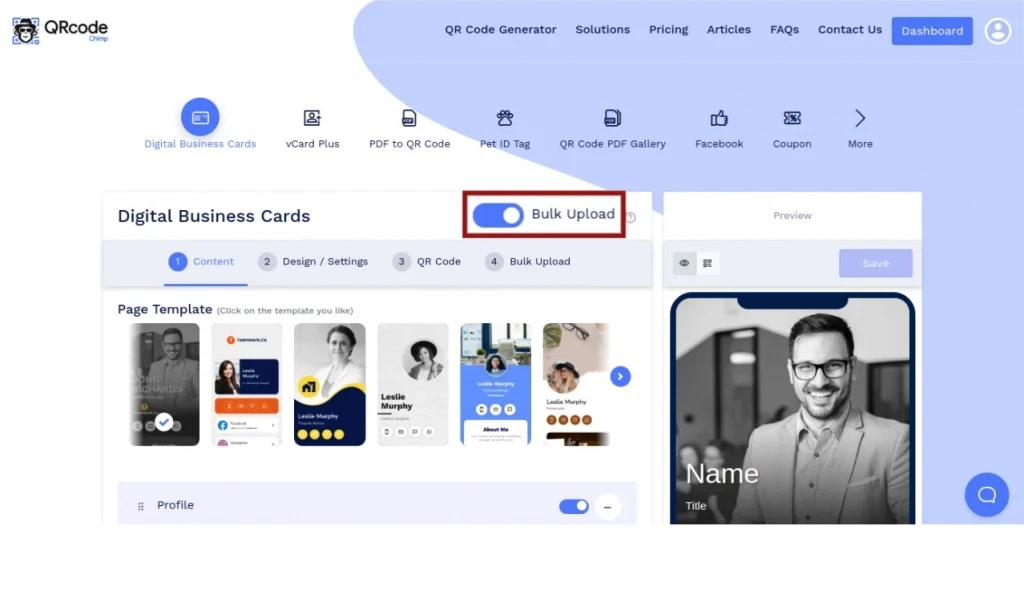
Крок 2: Встановіть структуру вмісту сторінки
На вкладці «Вміст» виберіть потрібний шаблон сторінки та налаштуйте компоненти сторінки, увімкнувши, вимкнувши, додавши або видаливши компоненти за потреби.
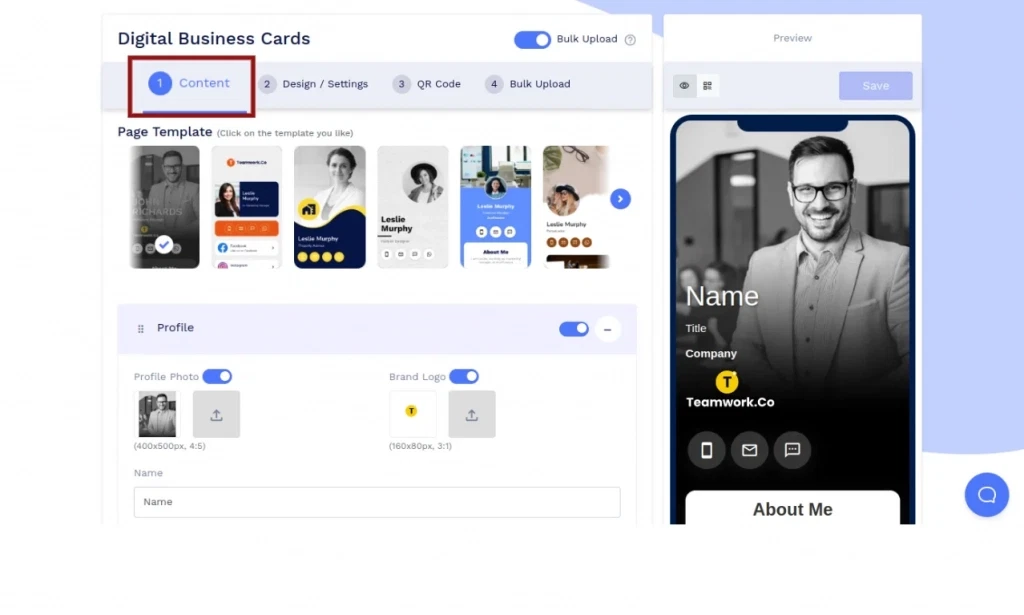
Крок 3. Налаштуйте дизайн сторінки
Перейдіть на вкладку «Дизайн/Параметри» та налаштуйте дизайн сторінки за допомогою фонового зображення чи відео, кольорів, стилю шрифту тощо.

Крок 4: Налаштуйте дизайн QR-коду
Перейдіть на вкладку QR-код і налаштуйте дизайн QR-коду за допомогою QR-форм, кольорів, логотипів та інших настроюваних параметрів. Не забувайте натискати піктограму «x» у спливаючому вікні, щоб зберегти внесені зміни.
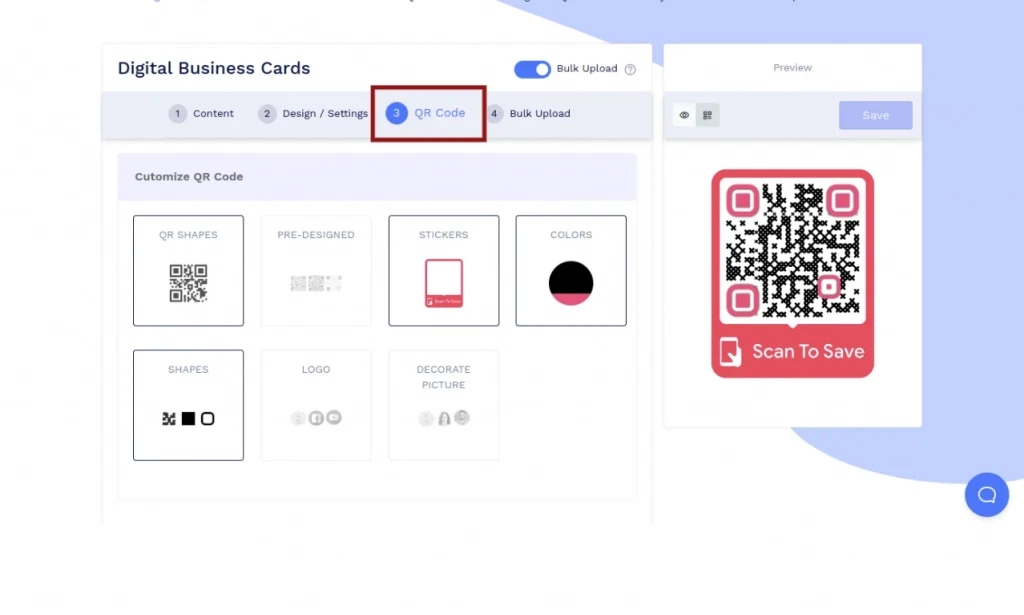
Крок 5: Збережіть об'ємну структуру
Натисніть вкладку Масове завантаження, а потім кнопку Продовжити, щоб зберегти структуру вмісту, дизайн сторінки та дизайн QR-коду для цієї маси.
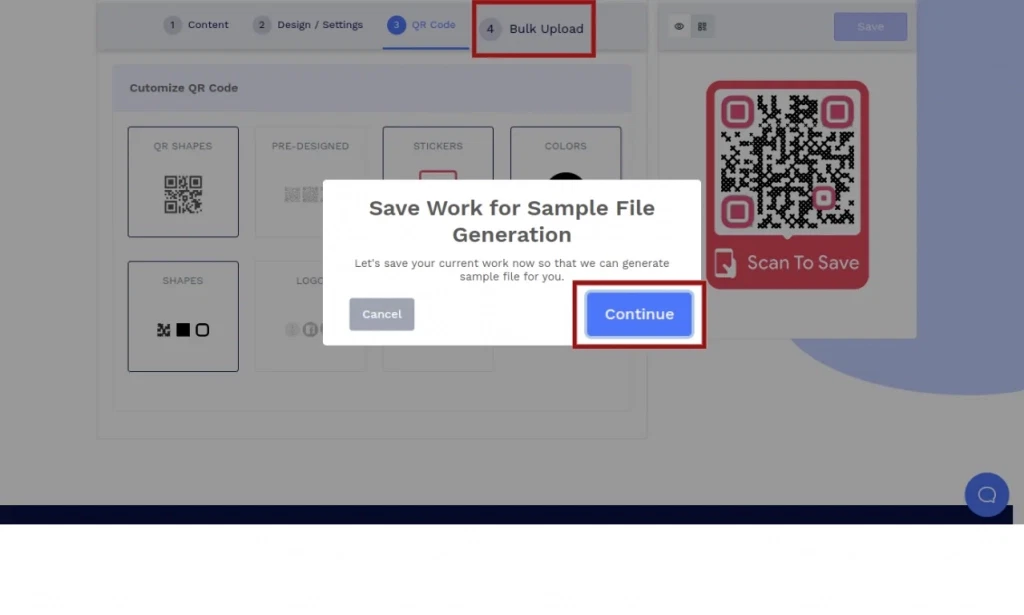
Крок 6: Збережіть групову структуру
Додайте ім’я до маси, виберіть папку (необов’язково) і натисніть «Зберегти», щоб зберегти структуру маси.
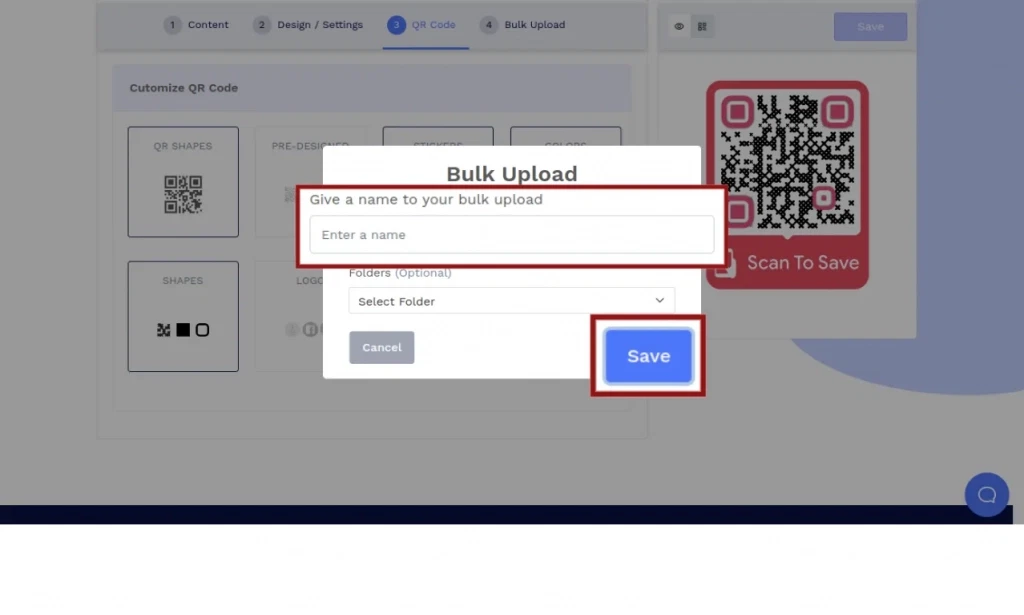
Крок 7. Завантажте файл зразка
Натисніть «Завантажити зразок файлу», щоб завантажити зразок файлу зі стовпцями, що відповідають збереженій структурі вмісту. Натисніть тут для детального опису кожного стовпця у файлі зразка цифрової візитної картки.
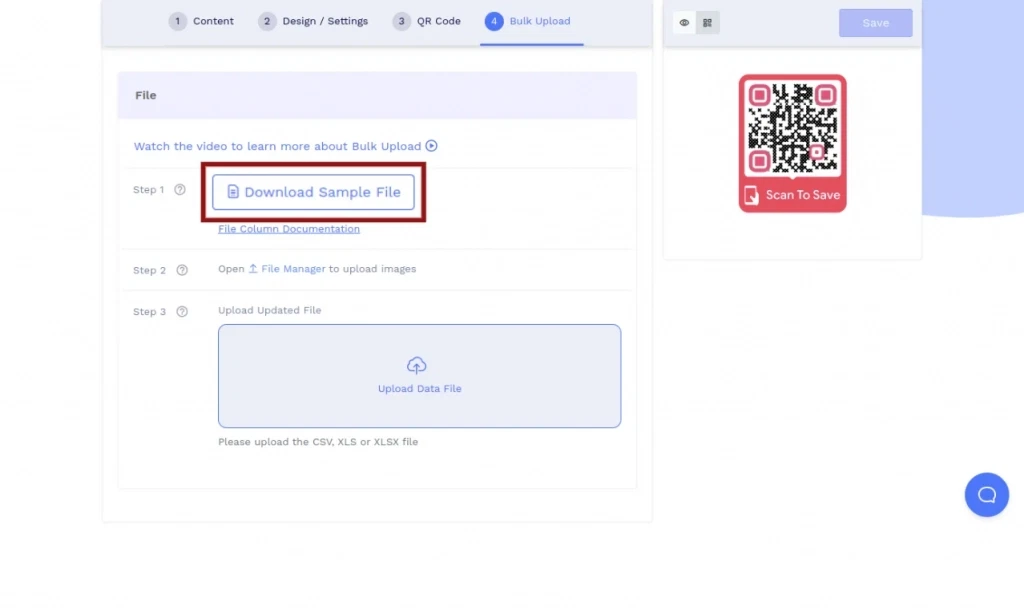
Крок 8: Завантажте медіафайли
Клацніть посилання «Диспетчер файлів», щоб завантажити медіафайли (зображення, PDF) у диспетчер файлів.
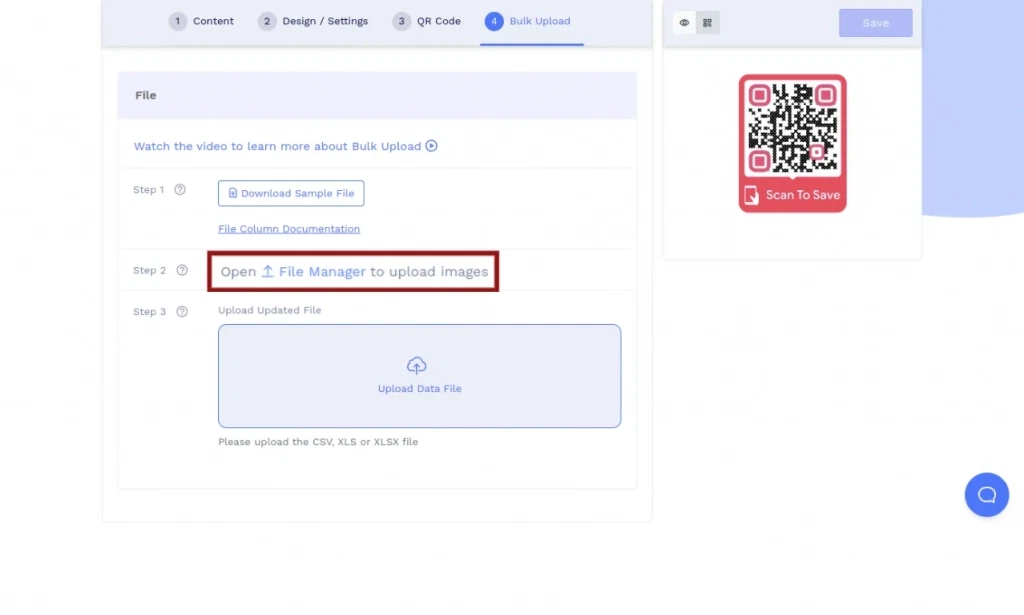
Крок 9: Додайте дані
Додайте дані до завантаженого файлу зразка та збережіть файл даних у форматі XLSX, XLS або CSV.
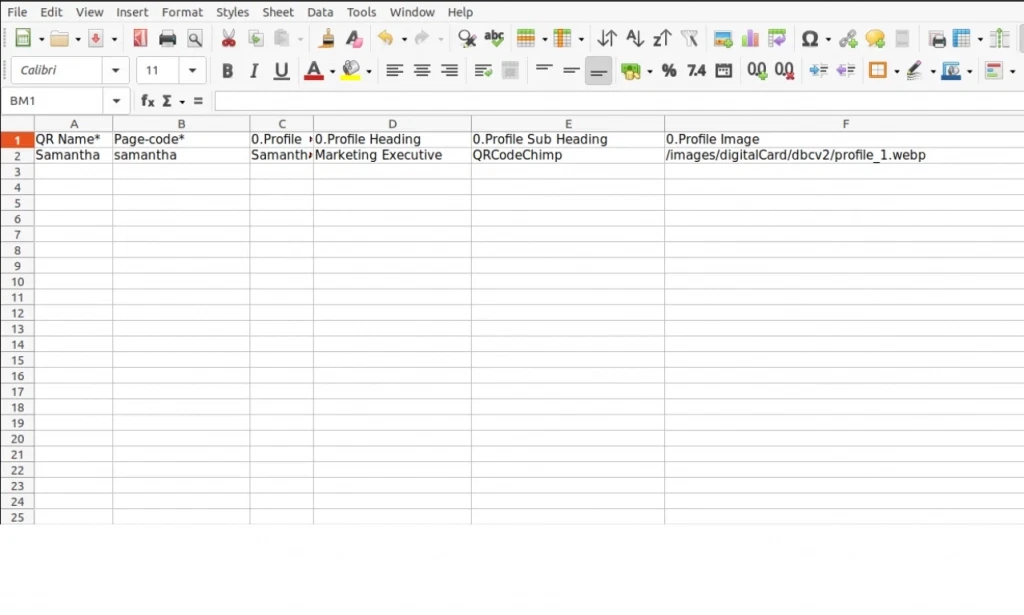
Крок 10: Завантажте файл даних
Завантажте збережений файл даних. Після успішної перевірки натисніть кнопку завантаження.













